音楽アプリ「Rocket Player」の使い方!イコライザーで音質を細かく調整できる!
音楽アプリのRocket Playerについて特集します。今回はRocket Playerのアプリでの音楽再生などの使い方、そしてイコライザーで音質を設定する方法についても併せて解説を進めていきます。スマホでの音楽プレイヤーアプリ探しに困っている方は必見です。

目次
Rocket Playerとは?
スマホでは、アプリとして配信されている音楽プレイヤーアプリが多数存在します。数ある音楽アプリの中から今回はRocket Playerというスマホアプリについて解説を進めていきます。Rocket Playerという音楽アプリを知らないという方もいますので、最初にRocket Playerとは一体どのようなスマホアプリなのかということから解説しておきます。
Rocket Playerはスマホで簡単操作可能な音楽再生アプリ
スマホで使えるRocket Playerというアプリは、音楽再生のためのアプリになります。音楽アプリといえば、スマホに標準搭載されている場合が殆どですが、それらのアプリよりも使い勝手が良いアプリが多くアプリストアには存在します。その中の1つとしてRocket Playerがあるというわけです。もちろん無料でアプリは配信されています。
とはいっても、ただ無料で配信されていることが特徴の音楽アプリではありません。Rocket Playerを導入することによって様々な機能を簡単に操作することが可能になります。詳しい使い方や、Rocket Playerでできることについては後程説明していきますので、読み進めていきましょう。Rocket Playerを使いたいという方は是非参考にしてください。
Rocket Playerでできること
それでは早速、Rocket Playerのスマホアプリでできることを紹介しておきます。Rocket Playerでは、スマホでの音楽再生はもちろんのこと、再生のためのプレイリストの作成やクラウドへのバックアップ、そしてイコライザー設定により、自分が聴いていて心地よい音質を設定することも可能です。ロック画面も表示でき、利便性の向上が期待できます。
 Powerampの設定方法と使い方!音楽プレイヤーアプリで音質調整する方法を解説!
Powerampの設定方法と使い方!音楽プレイヤーアプリで音質調整する方法を解説!Rocket Playerの基本的な使い方
Rocket Playerのスマホアプリとはどのようなものなのかということについて説明してきました。Rocket Playerは無料で細かい機能を簡単に操作できる音楽プレイヤーアプリです。プリインストールアプリよりも便利に音楽再生が可能で、快適に使えるのが特徴です。Rocket Playerについてアプリの概要を理解できましたら、次に進みましょう。
ここからはRocket Playerのアプリの基本的な使い方を説明していきます。音楽の再生方法から、プレイリストの作成方法、そしてイコライザー設定をしてより聴きやすい音質に変更する使い方まで詳しく説明していきます。Rocket Playerを初めて使うという方や、このアプリに興味がある方は、以下で解説する使い方を是非覚えておいてください。
音楽・動画の再生方法
まずはRocket Playerで音楽や動画を再生する方法の紹介です。音楽などのファイルを再生するためにはRocket Playerのアプリで音楽ファイルが保存されている箇所を指定します。これは画面で案内が出ますのでそれに従って設定します。完了すると音楽・動画ファイルを自動で検索しますので、終わり次第表示されます。タップでいつでも再生できます。
プレイリストの作成方法
次にRocket Playerのスマホアプリでプレイリストを作成する方法を解説します。Rocket Playerの画面上部分にあるタブ一覧から「プレイリスト」と記載されている部分をタップします。この画面でプレイリスト全般の編集が可能です。新しくプレイリストを作成するには、一番下の「プレイリストを作成する」をタップすることで可能です。
 NoxPlayer6の設定と使い方!Androidエミュレーターのインストール方法を解説!
NoxPlayer6の設定と使い方!Androidエミュレーターのインストール方法を解説!Rocket Playerのイコライザーの使い方
Rocket Playerのアプリの基本操作である音楽再生とプレイリストの作成に関して解説してきました。音楽を自由に再生できるようになりましたら、少し応用的な操作もマスターしてしまいましょう。イコライザーを設定して音質を変える方法を説明していきます。とはいってもそれほど難しい操作は必要ありませんので安心して使ってみてください。
イコライザーというのは音域ごとにブーストしたり、下げたりすることで音質を自在に変更できる機能のことを言います。これを使うことにより、流行りのドンシャリサウンドのような音からクリアな音質まで好みに合わせて自由に設定することが可能です。イコライジングに正解などはありませんので、自分で好きな音質に変えてみましょう。
イコライザーの使い方・操作方法
イコライザーの使い方ですが、まずRocket Payerの画面で音楽を再生します。再生中に右上にある「点のアイコン」をタップしてメニューを表示します。この中に「イコライザをセット」という部分がありますのでタップしてください。あらかじめ用意されたプリセットが存在しますので、1つずつタップして一番好きな音質を選んでください。
音質を細かく設定する方法
プリセットの音質の中に好きな音質にできる項目がありましたらそれで設定は完了です。もし細かく自分で音域ごとにイコライザーの調整をしたいという場合も可能です。今度は「設定」から「オーディオ設定」をタップし、「イコライザを有効にする」をオンにしてください。これで下にある細かい設定が利用できるようになります。
Rocket Playerのイコライザーの種類
イコライザーには音域ごとに調整できるポイントがあります。このポイント数(バンド数)が多いほど細かく音質を変更できます。「イコライザの種類」をタップすることでそのバンド数の変更ができるようになっています。より細かくしたい場合には「10バンド ハイクオリティイコライザ」を選択してください。こちらは好みで適宜調整します。
 Androidのイコライザー設定におすすめのアプリ7選!音質を調整して音楽を楽しむ!
Androidのイコライザー設定におすすめのアプリ7選!音質を調整して音楽を楽しむ!Rocket Playerの各種設定方法
Rocket Playerでイコライザ機能を使って好きな音質に変更する方法を解説してきました。音楽再生に関する操作だけでなく、その他にも様々な設定項目がRocket Playerには搭載されています。ここからは、Rocket Playerで設定できる項目についてどのようなものがあるのかということについて解説していきます。カスタマイズしてみましょう。
テーマの設定方法
Rocket Playerでは、アプリのテーマを変更できるようになっています。好きなカラーを選択して反映させてみましょう。この場合は「設定」のメニューを起動して「テーマ」の項目をタップします。するとプレビューと一緒にカラーテーマが一覧で表示されます。この一覧から一番好きなカラーテーマをタップすることでアプリに反映させることが可能です。
検索機能の使い方
また、大量の音ファイルをスマホに転送して管理している場合は見つけ出すのに一苦労することがあります。そのような手間を省くことが可能な機能として検索機能があります。これは特に難しい操作hが必要ありません。アプリの画面上に表示されている「検索枠」に好きなキーワードを入力するだけで、目的の音楽ファイルを呼び出せます。
「接続時再生開始」の解除方法
Rocket Playerには、イヤホンを接続すると同時に自動的に再生される機能があります。一見便利そうですが、イヤホンを接続してもすぐに再生したくない場合もあります。この場合は自動再生の機能を解除しておきましょう。「設定」から「ヘッドセットの設定」をタップして「イヤホン端子接続で自動再生」のチェックを外しておきましょう。
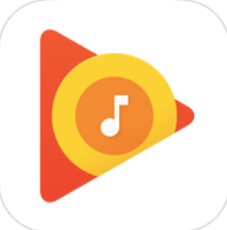 Google Play Musicの音楽のダウンロードしてオフラインで聴く!保存先は?
Google Play Musicの音楽のダウンロードしてオフラインで聴く!保存先は?Rocket Playerで音楽を楽しもう
Rocket Playerというスマホの音楽再生アプリについて簡単な機能の紹介と、操作方法を説明してきました。無料の場合は広告が表示されますが、基本的な機能は問題なく使用できます。プリインストールアプリよりも細かく設定できる機能が多くなっています。音楽を自分のスタイルで再生できるアプリになっていますので是非試してみてください。

















